几何画板是一个通用的数学、物理教学环境,提供丰富而方便的创造功能使用户可以随心所欲地编写出自己需要的教学课件。软件提供充分的手段帮助用户实现其教学思想,可以说几何画板是......
2021-09-28 172 几何画板功能
作为老师必备的数学课件制作工具,几何画板不仅可以帮助老师画几何图形,还可以实现一些动态效果,比如让图形变换、或者是让图形的颜色变化。作为新手,可能不知道如何操作,下面就一起来学习用参数控制图形颜色变化的方法。
1、在数学课件制作工具的工作区中画一个圆。选中这个圆,执行“构造”——“圆内部”(Ctrl+P)命令,如下图所示;
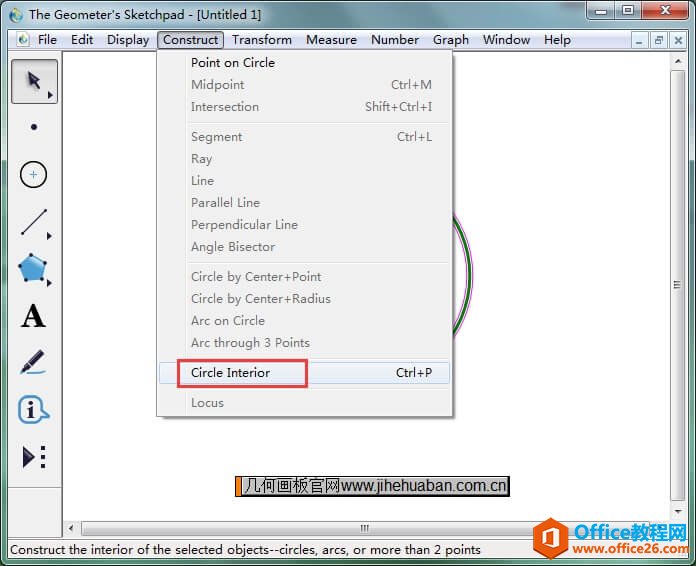
执行以上命令后,就可以填充圆的内部,默认的颜色是黄色,如下图所示;
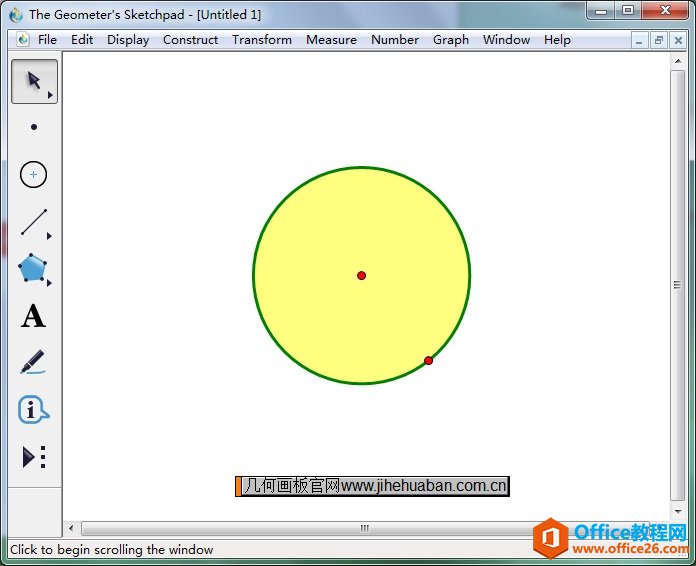
2、执行“数据”——“新建参数”命令,弹出如下图所示对话框,这里直接点确定即可,这时新建了一个参数t1=1,参数是可以根据需要随时改变的;
几何画板中还可以通过动画控制参数变化,具体可参考:如何通过动画按钮控制参数的变化。
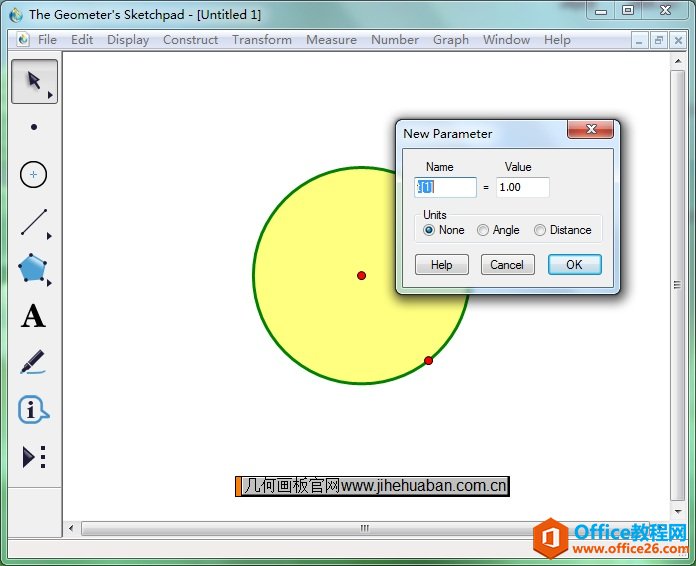
3、同时选取圆的内部和参数,执行“显示”——“颜色”——“参数”命令,在弹出的颜色参数对话框中直接确定即可。
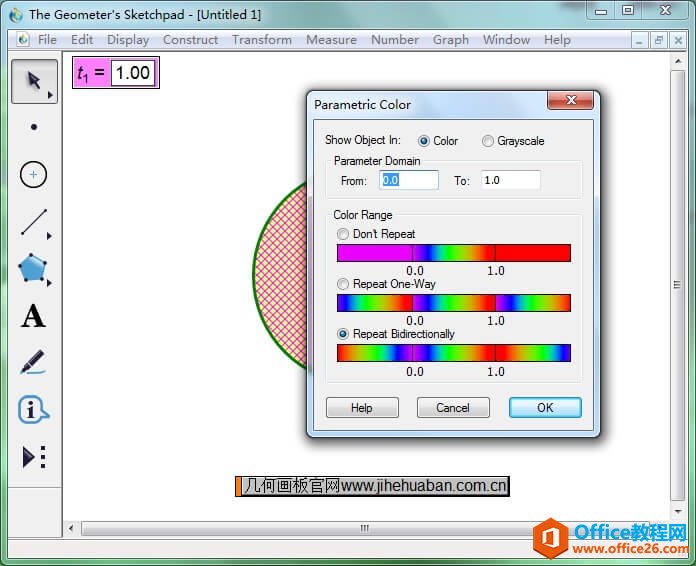
4、控制参数变化的方法一般有以下几种:
(1)用“选择”工具双击参数,在弹出的对话框中改它的值或名称;
(2)选中参数,执行“编辑”——“编辑参数”命令,在弹出的对话框中修改;
(3)选中参数,按“+”键增加数值,按“-”键减少参数值,本例中用这种方法可以方便地改变颜色,如下图所示;
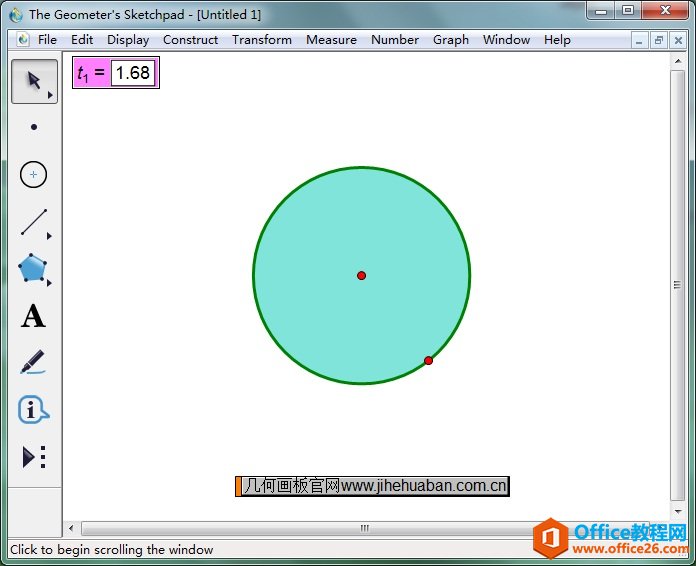
(4)选中参数,由菜单“编辑”---“操作类按钮”---“动画”,可以生成一个动画按钮来驱动参数改变。
相关文章

几何画板是一个通用的数学、物理教学环境,提供丰富而方便的创造功能使用户可以随心所欲地编写出自己需要的教学课件。软件提供充分的手段帮助用户实现其教学思想,可以说几何画板是......
2021-09-28 172 几何画板功能

几何画板界面及特色体现几何画板特色主要体现在以下几个方面:一、便捷的交流工具由于每个画板都可以被用户按自己的意图修改并保存起来,它特别适合用来进行几何交流、研究和讨论......
2021-09-28 52 几何画板特色

几何是一门富有创造性的知识工具,可以发现对象之间有趣的关系。几何画板为您提供丰富的几何对象和使用方法,您不仅可以创建这些对象,并且建立之间的联系以及确定其属性。以下内容......
2021-09-28 273 几何画板对象元素